Viena iš platformų, ypač rekomenduojama grupiniams pokalbiams, yra "Discord". Nesvarbu, ar žaidžiate žaidimus, ar organizuojate mokymosi grupę mokykloje, ar tiesiog norite bendrauti su draugais, savo "Discord" serverio sukūrimas yra idealus sprendimas. Šiame vadove parodysiu, kaip sukurti savo "Discord" serverį ir pakviesti draugų. Procesas bus vykdomas žingsnis po žingsnio, todėl pabaigoje žinosite viską, ką reikia žinoti apie serverio sukūrimą ir draugų pakvietimą.
Pagrindiniai dalykai
- Sukūrę paskyrą ir patikrinę savo duomenis galite lengvai sukurti "Discord" serverį.
- Galite rinktis iš iš anksto paruoštų šablonų arba kurti individualų serverį.
- Per sąrankos procesą galite įkelti serverio pavadinimą ir tinkamą paveikslėlį.
- Į savo serverį galite lengvai pakviesti draugus naudodami kvietimo nuorodą.
Žingsnis po žingsnio instrukcijos
Norėdami sukurti savo "Discord" serverį, tiesiog atlikite toliau nurodytus veiksmus:
Pirmiausia turite įsitikinti, kad turite "Discord" paskyrą. Jei dar nesate susikūrę paskyros, eikite į "Discord" svetainę ir vadovaukitės paskyros kūrimo instrukcijomis. Sėkmingai sukūrę paskyrą ir patikrinę savo el. pašto adresą, galite kurti savo serverį.
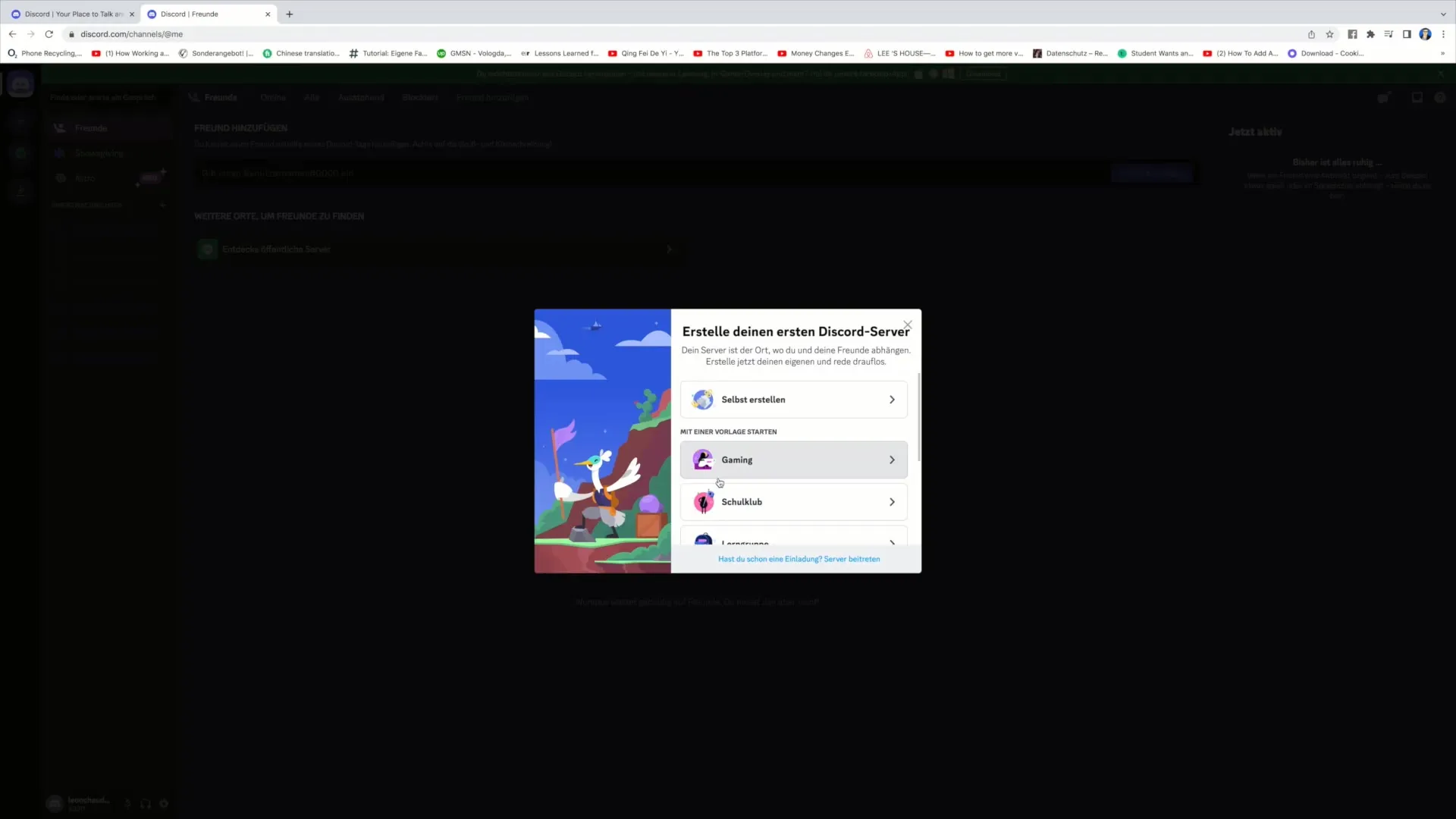
Dabar turite galimybę sukurti savo "Discord" serverį. Pamatysite įvairių šablonų, iš kurių galėsite rinktis. Pavyzdžiui, galite pasirinkti žaidimų serverį, mokyklos grupę arba menininkų bendruomenę. Arba galite spustelėti viršuje esančią nuorodą "Sukurti savo" ir susikurti individualų serverį. Šiame pavyzdyje pasirinkau parinktį "Pritaikyti".
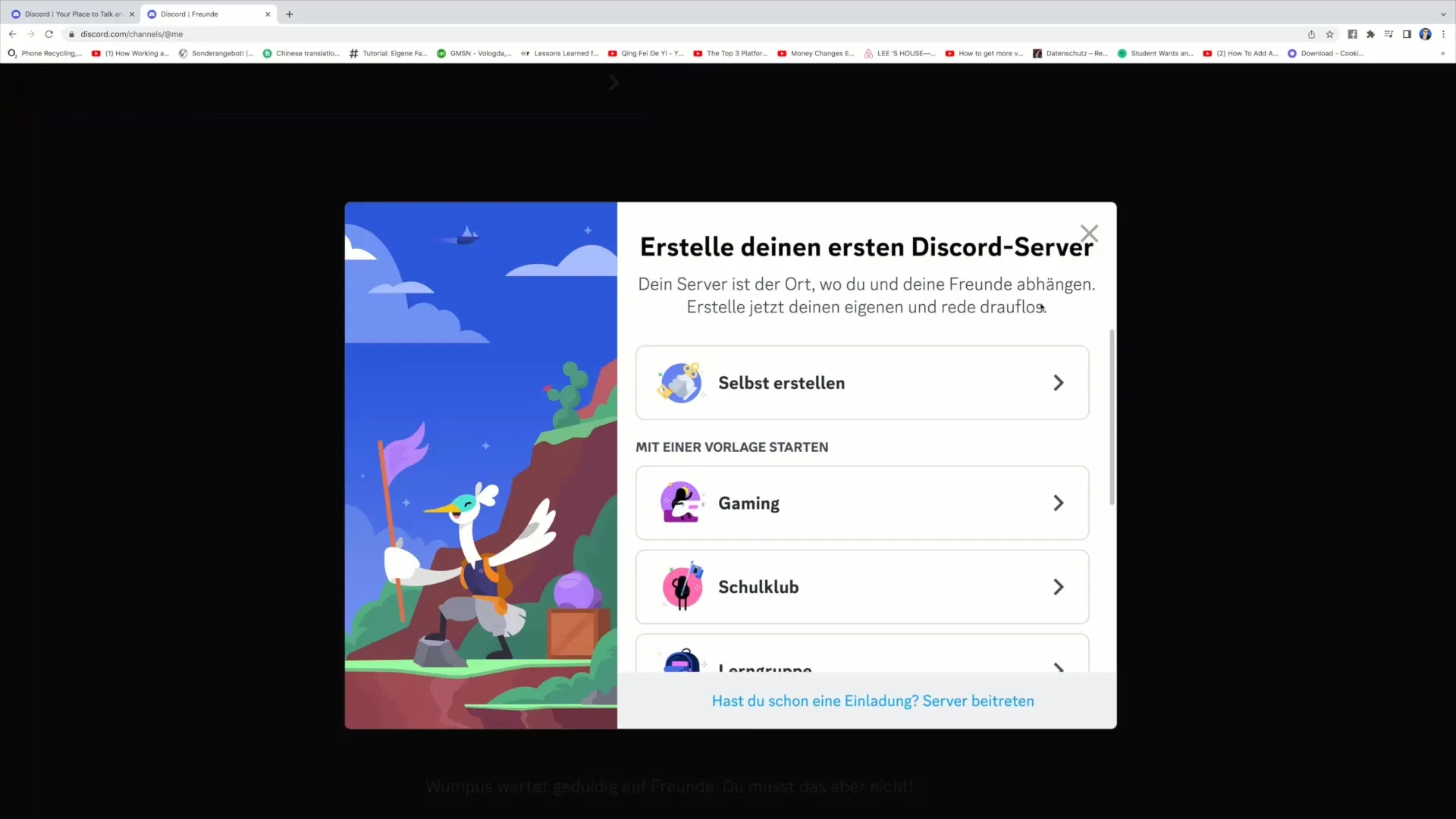
Pasirinkus šią parinktį, jūsų turėtų būti paprašyta papasakoti daugiau apie savo serverį. Tai apima tai, ar jūsų serveris skirtas tik nedidelei draugų grupei, ar tai didesnė bendruomenė. Savo pavyzdyje pasirenku "Klubas arba bendruomenė", nes noriu organizuoti savo interesus kaip didesnės grupės dalis.
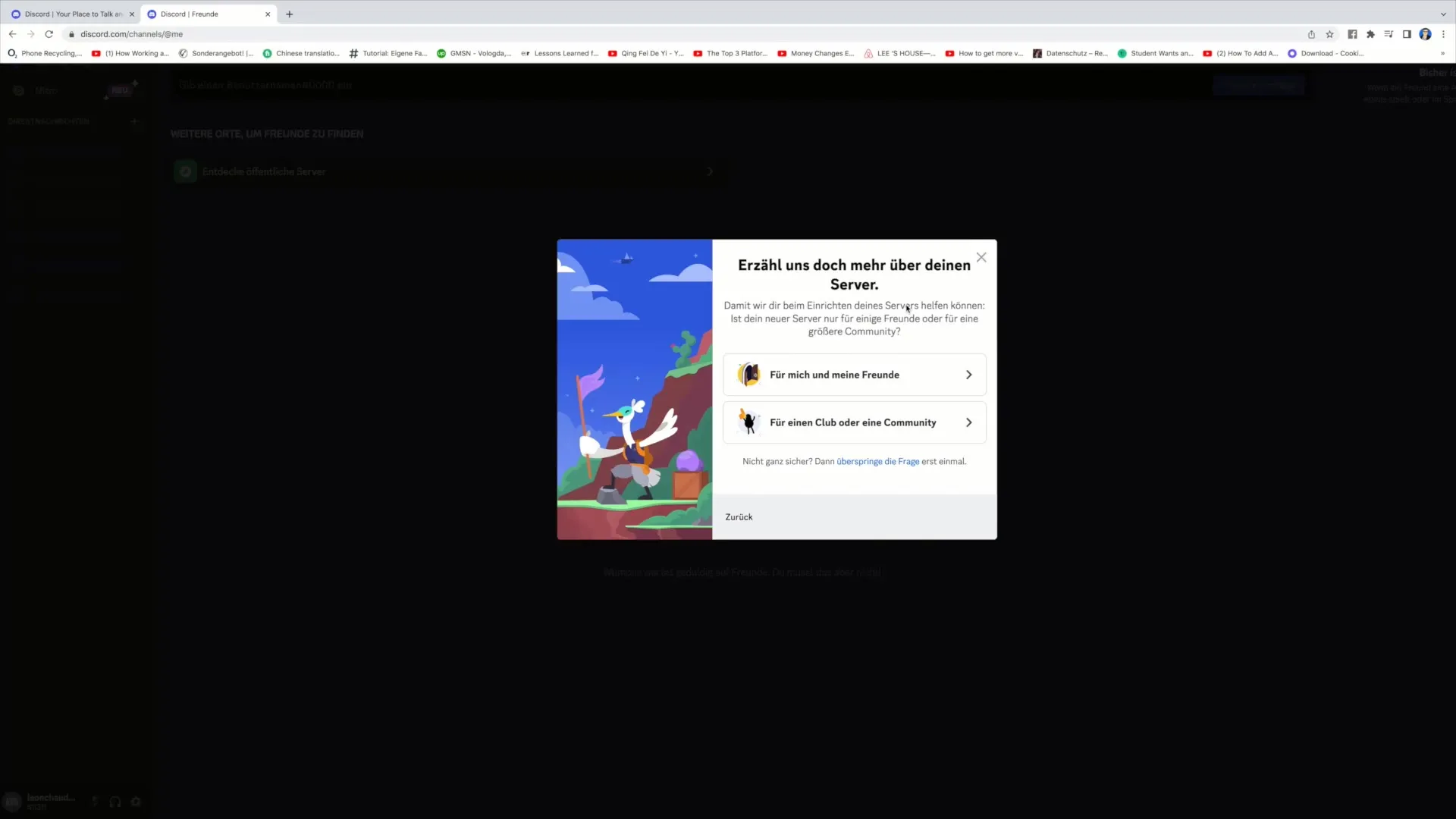
Kitame žingsnyje galite įkelti savo serverio vaizdą. Norėdami tai padaryti, spustelėkite "Upload" (įkelti) ir pasirinkite iš savo įrenginio tinkamą vaizdą, kuris gerai reprezentuotų jūsų serverį. Šiame pavyzdyje įkelsiu bendrą vaizdą. Pasirinkę paveikslėlį, spustelėkite "Open" (atidaryti), kad įkeltumėte paveikslėlį.
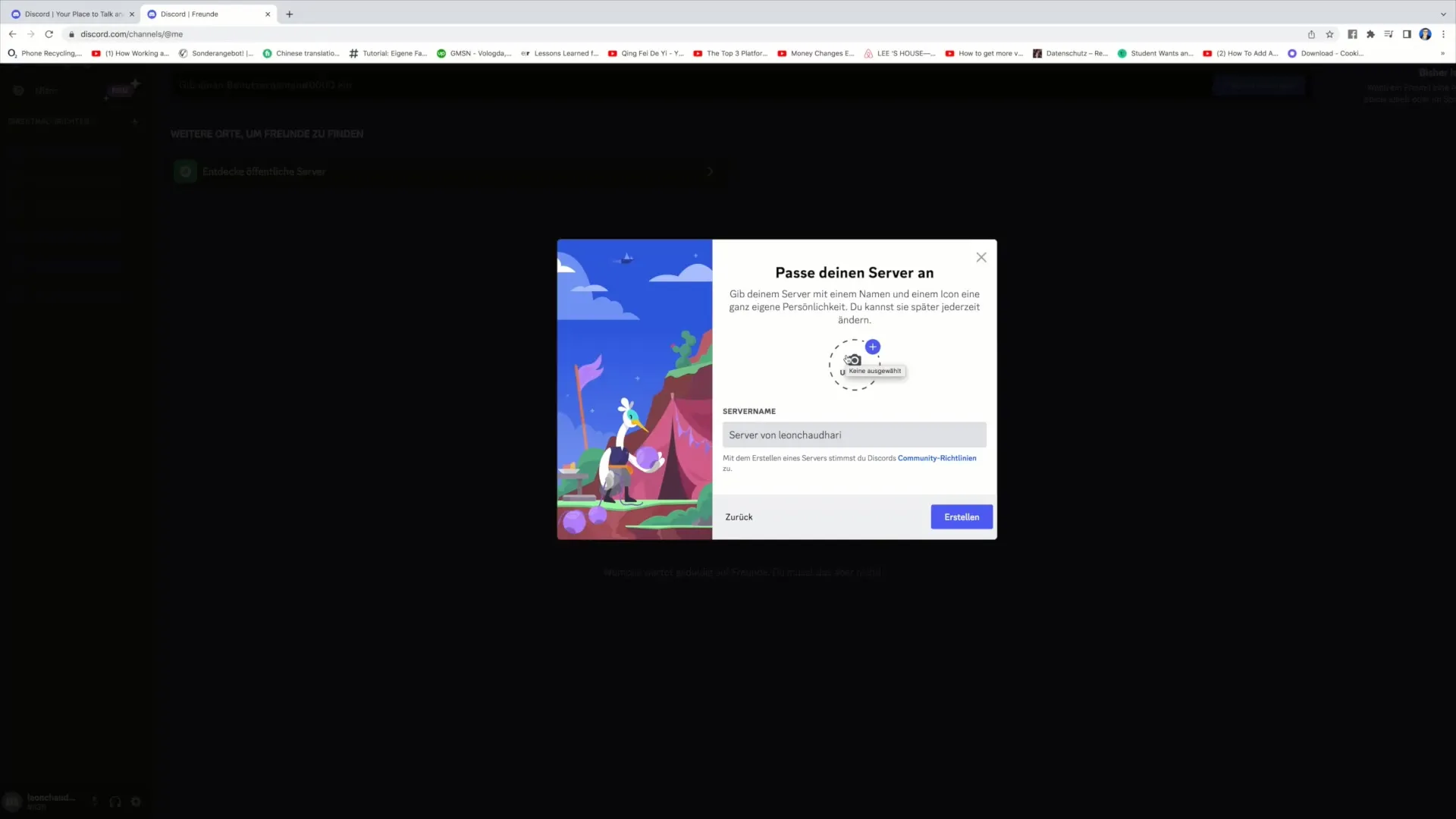
Dabar metas nustatyti naujojo serverio pavadinimą. Serverį galite pavadinti savo vardu arba kitu asmeniniu prekės ženklu, pavyzdžiui, "Leon Schotari serveris". Įvedę pavadinimą, spustelėkite "Create", kad pereitumėte prie kito žingsnio.
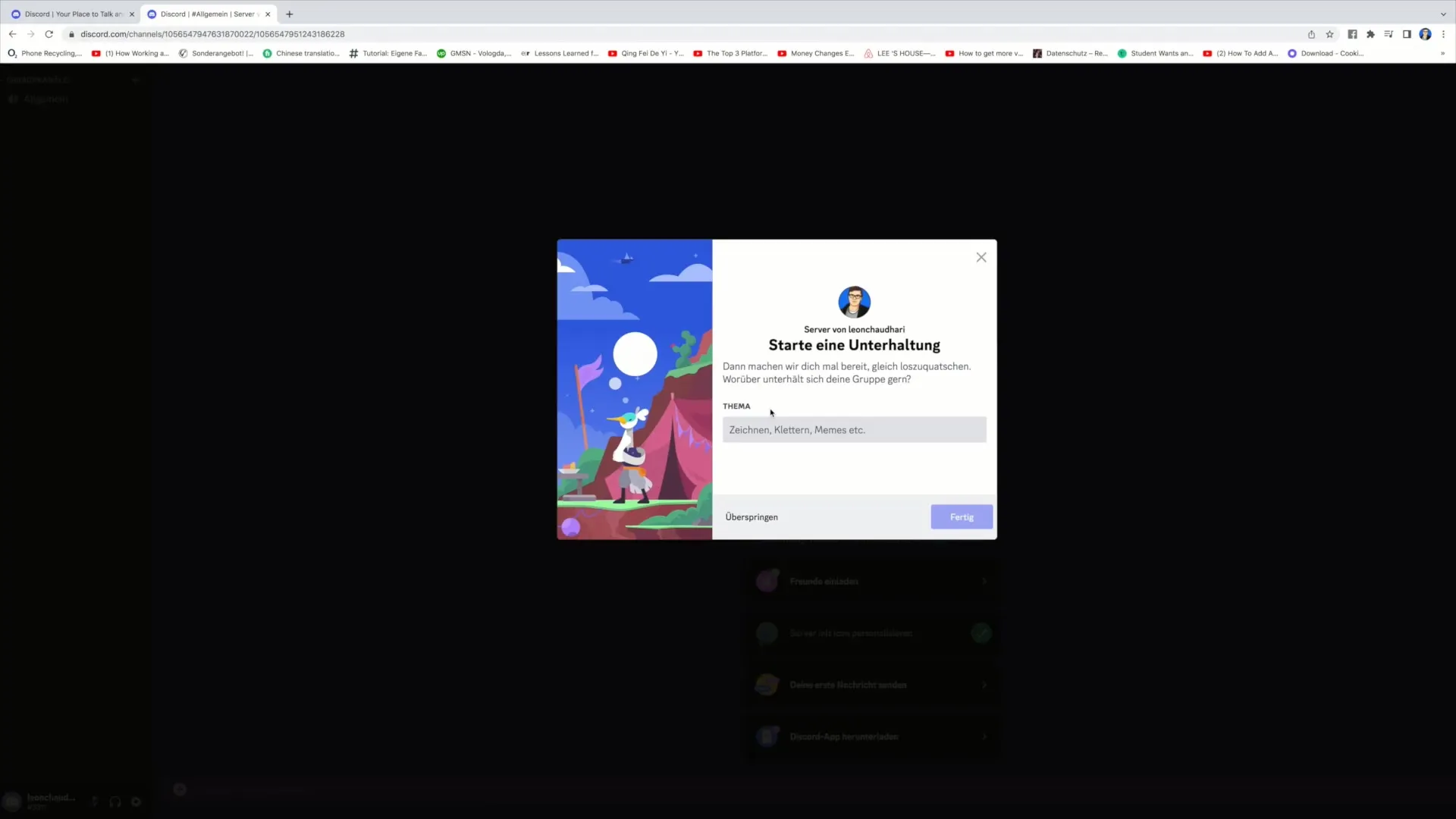
Paskutiniame sąrankos žingsnyje galite nustatyti bendrą savo serverio temą. Pavyzdžiui, galite įvesti "Pramogos" arba bet kurią kitą jūsų grupę atitinkančią temą. Įvedę ją, galite baigti nustatymą spustelėdami "Skip" (praleisti).
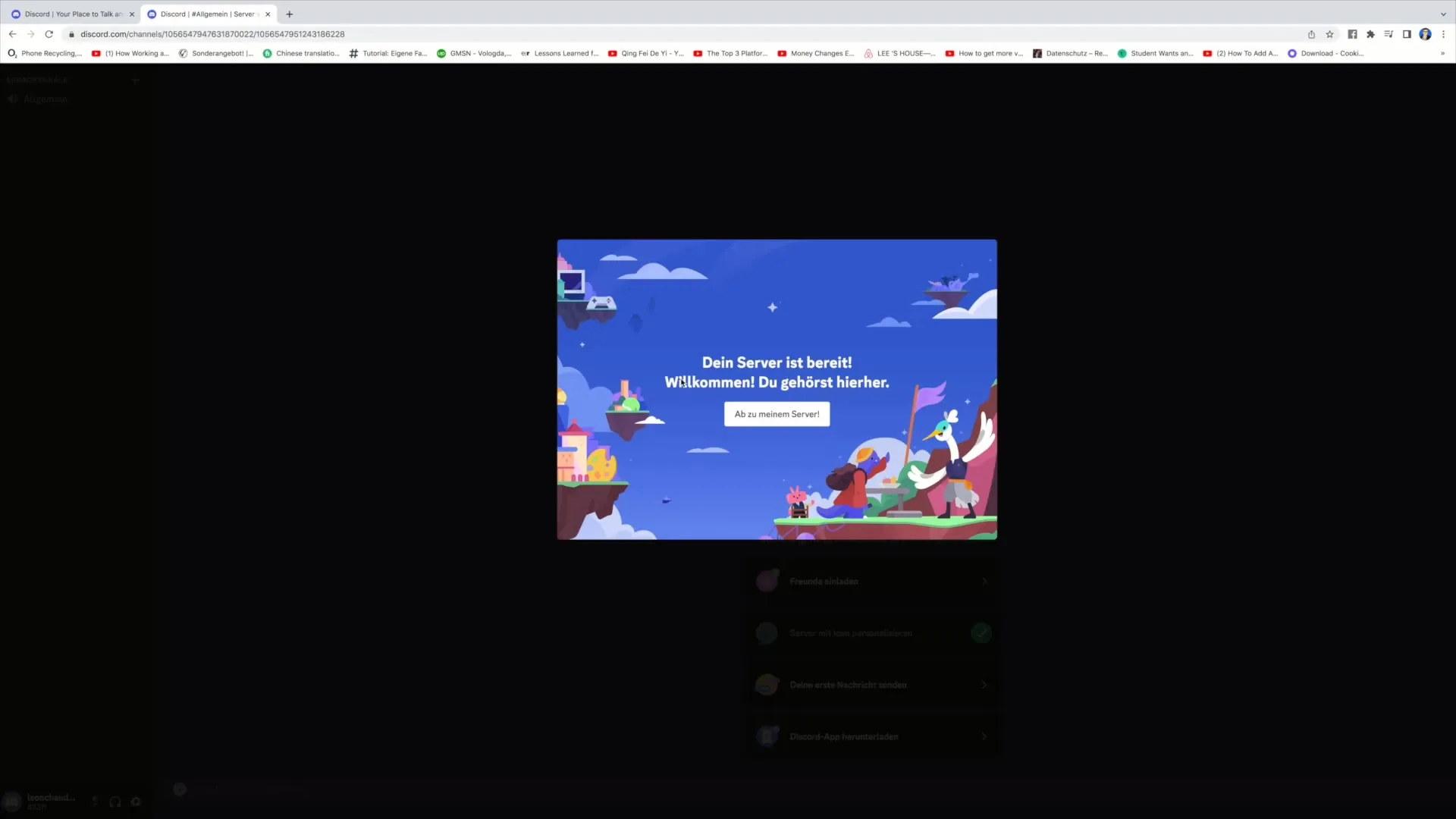
Dabar pamatysite sveikinimo pranešimą, kuriame bus nurodyta, kad jūsų serveris paruoštas. Dabar galite spustelėti "Off to my server" (Išjungti mano serverį). Atkreipkite dėmesį, kad jums gali būti pasiūlytos galimybės įsigyti serverio atnaujinimą. Tokiu atveju nekreipkite į jas dėmesio ir tiesiog tęskite darbą su nemokamu serveriu.
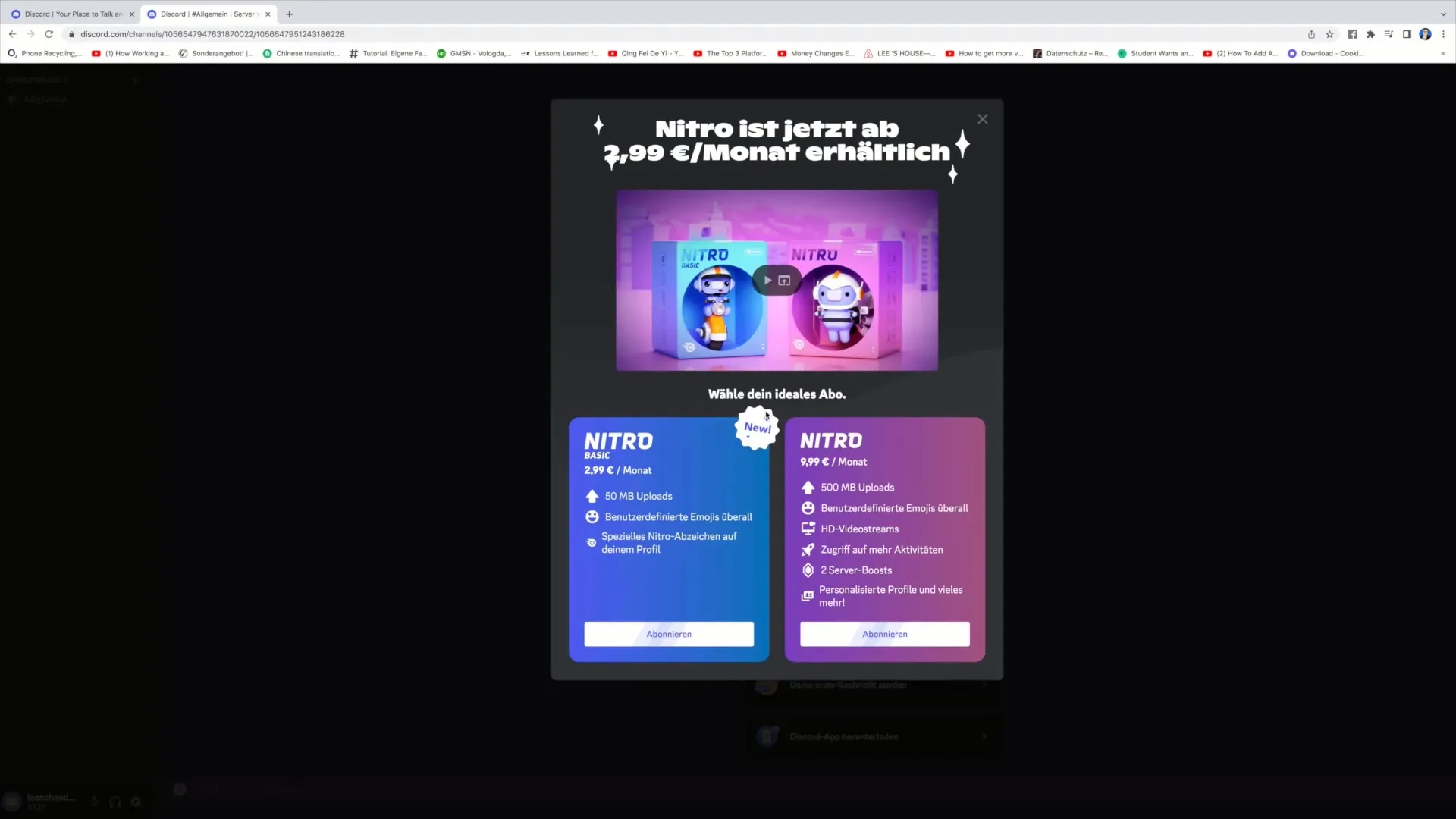
Dabar, kai sėkmingai sukūrėte savo serverį, viršuje pamatysite nedidelį kontrolinį sąrašą, kuriame nurodomi kai kurie veiksmai, kuriuos galite atlikti toliau. Pavyzdžiui, jame rašoma "Sveiki atvykę į Leono Schotari serverį", po to pateikiami keli naudingi patarimai. Galite peržiūrėti šį sąrašą ir sužinoti daugiau apie tai, kaip pritaikyti savo serverį.
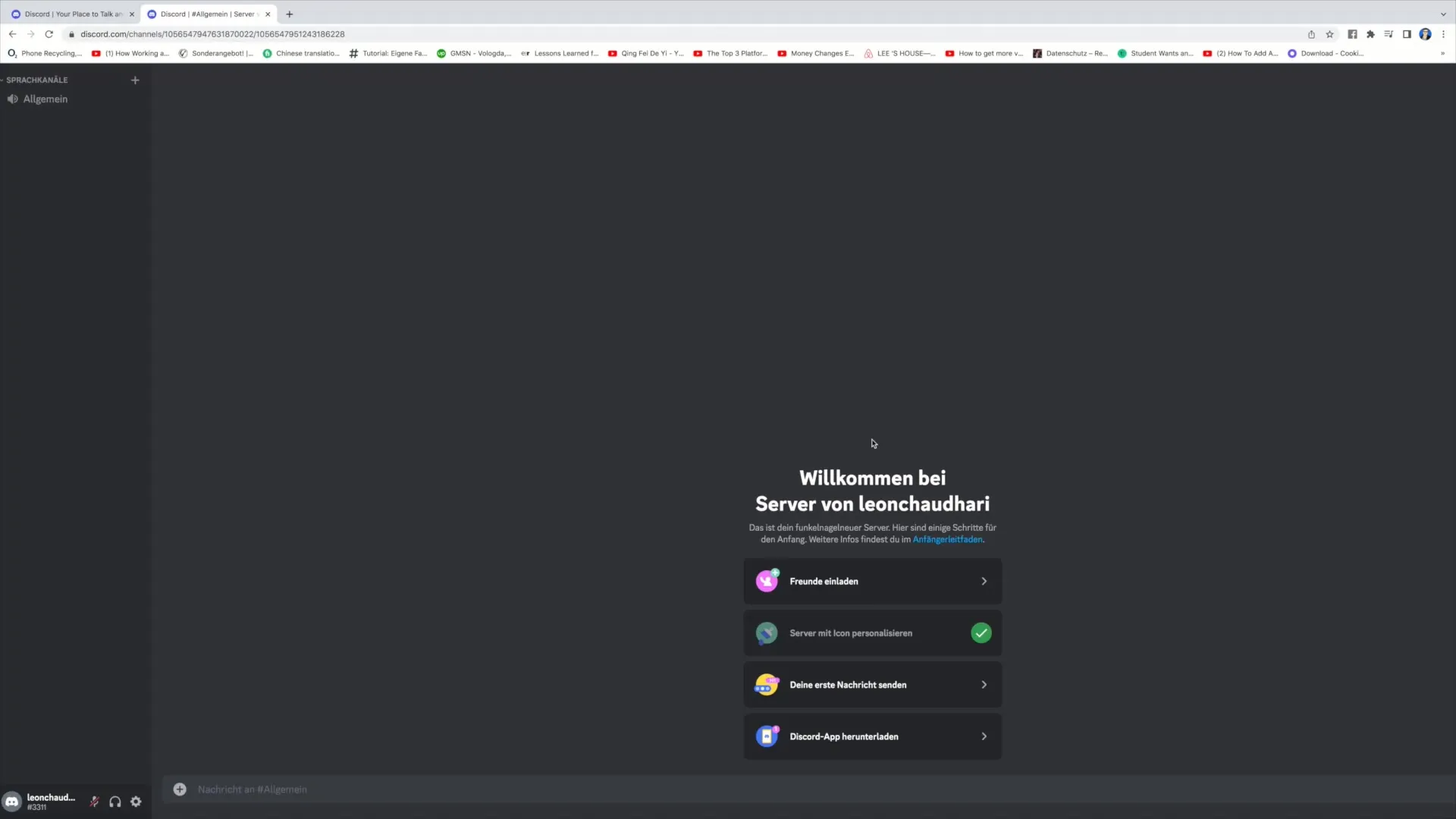
Norėdami pakviesti draugus į savo serverį, spustelėkite mygtuką "Pakviesti draugus". Tada gausite nuorodą, kuria galėsite pasidalyti su žmonėmis, kuriuos norite pakviesti. Jei jie pasinaudos šia nuoroda, galės prisijungti prie jūsų "Discord" serverio.
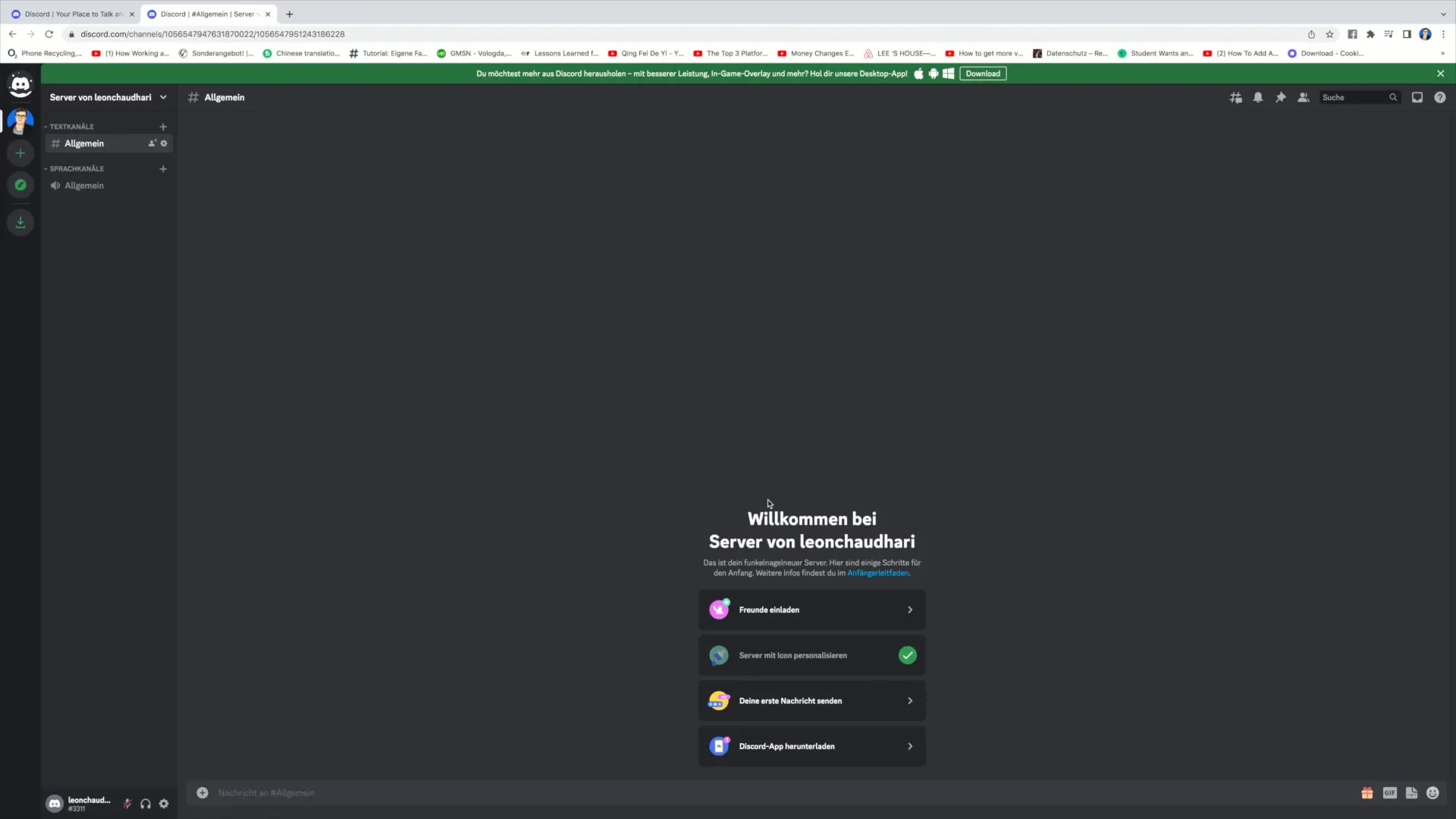
Štai ir viskas šioje vaizdo pamokoje! Tikiuosi, kad dabar galėsite sukurti savo "Discord" serverį ir pakviesti pakankamai draugų, kad sukurtumėte aktyvią bendruomenę. Dėkoju, kad susidomėjote, ir tikiuosi, kad vėl susitiksime kitame vaizdo įraše.
Santrauka
Šiame vadove sužinojote, kaip sukurti savo "Discord" serverį. Sužinojote, kaip pavadinti savo serverį, įkelti paveikslėlį ir pakviesti draugus per kvietimo nuorodą. Šiuos veiksmus lengva atlikti ir jie padės jums sukurti asmeninę arba bendradarbiavimo platformą, kurioje jūs ir jūsų draugai galėsite bendrauti ir sąveikauti.
Dažniausiai užduodami klausimai
Kaip sukurti "Discord" serverį? Sukurti "Discord" serverį galite spustelėję "Sukurti save" po paskyros sukūrimo.
Ar galiu įkelti savo "Discord" serverio paveikslėlį? Taip, turite galimybę įkelti su jūsų serveriu susijusį paveikslėlį.
Kaip pakviesti draugus į savo "Discord" serverį? Draugus galite pakviesti sugeneravę kvietimo nuorodą ir pasidaliję ja su jais.
Ar turiu mokėti už "Discord" serverį? Ne, "Discord" serverį galite sukurti ir naudoti nemokamai.


